Propaganda
Limpeza excessivamente zelosa de PC pode quebrar coisas A limpeza excessivamente zelosa de 5 maneiras pode quebrar janelasÉ fácil exagerar na limpeza do seu PC. Ao limpar seu PC, saiba o que está entrando - é fácil quebrar alguma coisa. consulte Mais informação , mas algumas limpezas ajudarão a liberar espaço e manter o sistema funcionando rapidamente. Recortar os arquivos temporários desnecessários dos quais você não precisa é particularmente crucial se você tiver um pequeno Disco de Estado Sólido Como funcionam as unidades de estado sólido?Neste artigo, você aprenderá exatamente o que são os SSDs, como os SSDs realmente funcionam e operam, por que os SSDs são tão úteis e a principal desvantagem dos SSDs. consulte Mais informação e você deseja aproveitar ao máximo seu armazenamento.
Limpeza de disco do Windows
O Windows tem um ferramenta de limpeza de disco incorporada Pouco espaço em disco? 5 ferramentas nativas do Windows para liberar espaço de armazenamentoNão baixe uma ferramenta de terceiros para recuperar um espaço em disco valioso! O Windows tem suas próprias ferramentas para o trabalho e é fácil de usar. consulte Mais informação , que você pode acessar de várias maneiras. Por exemplo, você pode abrir o File Explorer ou o Windows Explorer, clicar com o botão direito do mouse em um disco como sua unidade C: e selecionar Propriedadese clique no Limpeza de disco botão. Ou, você pode tocar na tecla Windows para abrir a tela Iniciar ou o menu Iniciar, digite Limpeza de disco para pesquisar e clique no botão "Libere espaço em disco excluindo arquivos desnecessários"Ou"Limpeza de discoAtalho. Também está disponível na pasta Ferramentas administrativas no Painel de controle.
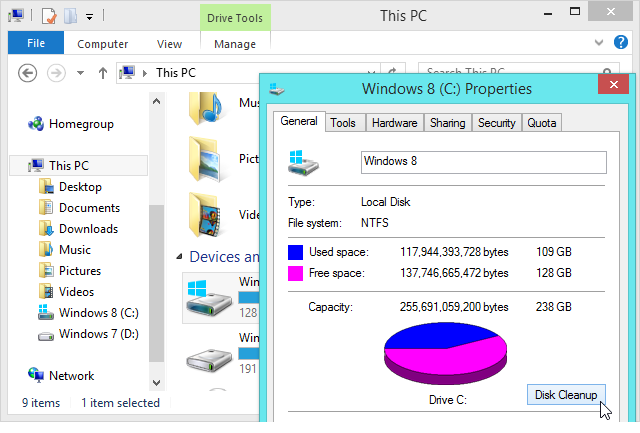
Por padrão, a ferramenta limpa arquivos somente para sua conta de usuário. Clique no Limpar arquivos do sistema para limpar tudo no sistema e liberar mais espaço. A ferramenta irá procurar e remover uma grande variedade de arquivos, incluindo arquivos temporários, dados do navegador Internet Explorer e gigabytes de arquivos de desinstalação do Windows Update. Vai mesmo remova a pasta Windows.old 8 Super Windows 8.1 Tweaks para usuários avançadosCom o Windows 8.1 vieram muitas mudanças. Algumas opções são completamente novas, outras foram alteradas ou movidas. Esteja você usando o Windows 8.1 em uma área de trabalho, tablet ou algo assim, esses ajustes serão úteis! consulte Mais informação , se você atualizou para uma versão mais recente do Windows e ainda possui arquivos da instalação antiga do Windows.
A guia Mais opções inclui links para acessar facilmente o Restauração do sistema caixa de diálogo, onde você pode excluir pontos de restauração para liberar espaço e Programas e características caixa de diálogo, onde você pode desinstalar o software e remover os componentes do Windows.

Se você quiser mais opções de limpeza do que a Limpeza de disco, vá com o CCleaner. É como a Limpeza de disco com esteróides - limpa alguns arquivos do sistema A Limpeza de disco não toca e também exclui arquivos temporários usados por programas de terceiros, como o Google Chrome e o Mozilla Firefox navegadores. O CCleaner também limpa suas "trilhas", como seu histórico de arquivos abertos, páginas da Web visitadas e dados privados similares.
Certifique-se de configurar o CCleaner antes de usá-lo, para não remover o que você deseja manter. Por exemplo, convém desativar a limpeza de cookies para permanecer conectado a sites em seus navegadores. O CCleaner lembrará suas configurações entre os usos. A versão gratuita do CCleaner fará tudo o que você precisa; você não precisa comprar a versão paga.
O CCleaner possui um limpador de registro embutido. Não recomendamos o uso de um limpador de registro Usando o limpador de registro: isso realmente faz diferença?Anúncios para limpadores de registro estão por toda a Web. Existe um setor inteiro empenhado em convencer os usuários inexperientes de computadores de que seu registro precisa ser consertado e que, por dez pagamentos fáceis de US $ 29,95, seus ... consulte Mais informação porque não faz muito por você e pode causar um problema em um dos milhões de programas do Windows existentes. No entanto, se você precisar usar um limpador de registro, provavelmente deverá usar o CCleaner. É bastante conservador e foi amplamente testado.
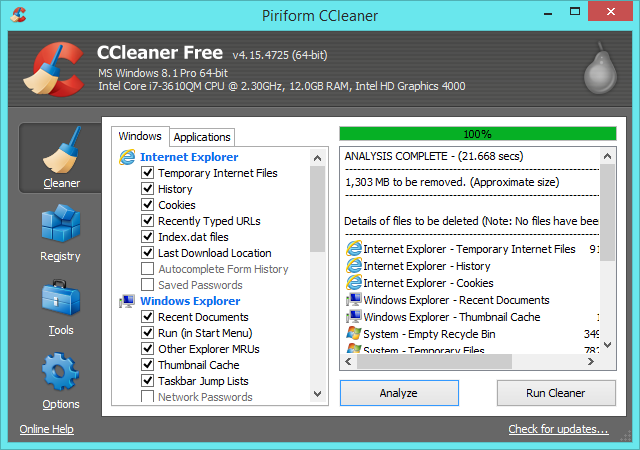
Limpadores de arquivos duplicados
Os limpadores de arquivos duplicados também podem ajudar a limpar o seu PC. Por exemplo, você pode ter cópias duplicadas das fotos que tirou ou de outros documentos, e esses arquivos estarão consumindo uma quantidade desnecessária de espaço. Essas ferramentas analisam seu sistema em busca de arquivos duplicados e ajudam a excluí-los para liberar espaço.
Qualquer um dos localizadores de arquivos duplicados, recomendamos Excluir arquivos duplicados rapidamente com essas ferramentasUma das maneiras mais rápidas de entupir o seu disco rígido é armazenar arquivos duplicados. Na maioria das vezes, você provavelmente nem sabe que possui arquivos duplicados. Eles vêm de uma variedade ... consulte Mais informação vai funcionar muito bem. Não aponte para um diretório do sistema como C: \ Windows ou C: \ Arquivos de Programas e comece a excluir os arquivos duplicados que encontrar lá ou poderá danificar o sistema. Atenha-se apenas aos seus arquivos de dados pessoais - documentos, músicas, fotos, vídeos e outras coisas - não aos arquivos do sistema ou de programa.
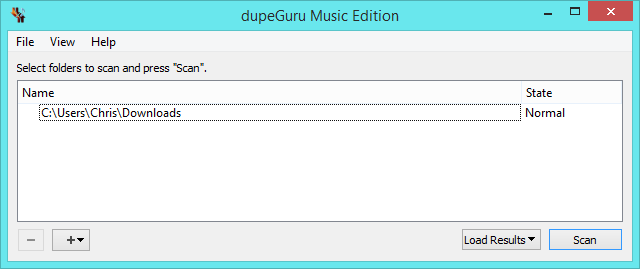
Removedores de Bloatware como o decrapificador para PC
Quando você compra um computador novo, pode executar uma ferramenta como o PC Decrapifier. Esta ferramenta irá procurar no seu computador por aplicativos bloatware inúteis Como remover Crapware indesejados do seu novo sistema Windows 7 consulte Mais informação e ajudá-lo a desinstalá-los rapidamente. Se você já possui um computador atual há algum tempo e nunca limpou todo o software indesejado que o acompanha, convém executar esse programa agora. Você também pode acessar o Painel de controle e desinstalar manualmente os programas que não deseja.
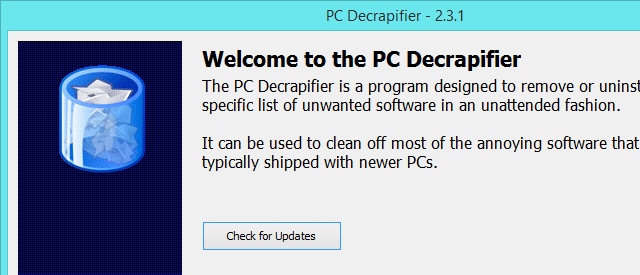
Analisadores de uso de disco WinDirStat
O WinDirStat não é um programa de limpeza automatizado, mas é um dos as melhores maneiras de liberar espaço no Windows 6 maneiras de liberar espaço no seu computador WindowsA desordem pode ser uma grande desvantagem na produtividade. Com o tempo, os arquivos se perdem, os programas não são utilizados e, de repente, o seu disco rígido, que antes era espaçoso, está cheio de coisas inúteis e você precisa limpá-lo ... consulte Mais informação . Execute a ferramenta e ela examinará seu disco rígido para catalogar quais arquivos e pastas estão usando mais espaço, apresentando-os em uma lista visual. Você pode ver facilmente o que está ocupando espaço e descobrir quais arquivos você deve remover e os programas que deve desinstalar. Isso o ajudará a tomar decisões rapidamente sobre o que se livrar.

O Painel de Controle de Programas e Recursos
Algumas pessoas juram por desinstaladores de terceiros 3 melhores desinstaladores de terceiros e por que você precisa delesPara desinstalar um programa do Windows, não basta clicar em 'Excluir'; você precisa executar o desinstalador do software. Infelizmente, a opção 'Desinstalar um programa' no Painel de Controle do Windows nem sempre o remove completamente ... consulte Mais informação para desinstalar o software em seus PCs com Windows, mas eles realmente não são necessários. Para a grande maioria dos programas, você pode simplesmente desinstalar o programa do Programas e características painel de controle do Windows e pronto. Claro, eles podem deixar alguns arquivos minúsculos ou algumas entradas do Registro no seu computador, mas eles não são realmente um problema e mal usam espaço. Basta desinstalar os programas que você não usa mais para liberar espaço a partir daqui.

Um gerente de programa de inicialização
No Windows 8 e 8.1, você também pode use o Gerenciador de tarefas para desativar os programas de inicialização Como tornar o Windows 8 mais rápido: 8 dicas para melhorar o desempenhoTudo o que você pensa do Windows 8 (no MakeUseOf, nossas opiniões são contraditórias), é certamente rápido. O Windows 8 é inicializado mais rapidamente que as versões anteriores do Windows, tem menos uso de memória e uma área de trabalho que é agradável ... consulte Mais informação , limpe a bandeja do sistema Gerenciar e arrumar a bandeja do sistema do Windows 7Todos os usuários do Windows viram a bandeja do sistema do Windows (também conhecida como área de notificação) ficar confusa ao longo do tempo. Nós cobrimos a desativação de notificações de distração na área de trabalho no passado, mas e se os próprios ícones forem ... consulte Mais informação e torne seu computador mais rápido para inicializar. No Windows 7 ou versões anteriores do Windows, você pode usar o Ferramentas > Comece painel no CCleaner para fazer o mesmo.
Tenha cuidado ao fazer isso, pois você pode desativar utilitários úteis que permitem que seu hardware ou software funcione corretamente. Por outro lado, muitos programas do Windows adicionam software de inicialização desnecessário que apenas atrapalha o sistema.
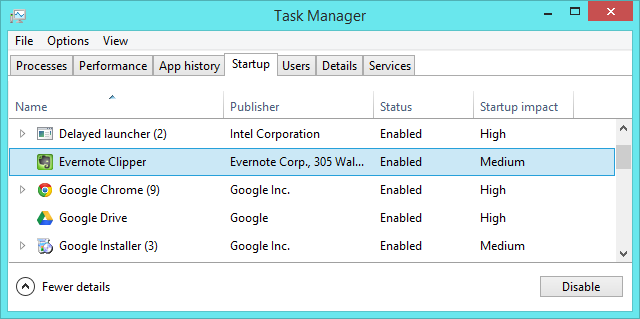
The Takeaway
Você nem precisa da maioria dessas ferramentas de limpeza do sistema para manter o Windows funcionando sem problemas. Desde que esteja satisfeito com a quantidade de espaço livre disponível, basta executar a ferramenta Limpeza de disco uma vez por mês ou uma vez a cada poucos meses e fique de olho no número de programas que você instalou - seu sistema Windows ficará bem desde que você tome os devidos cuidados disso.
Crédito de imagem: Imprensa livre da Intel no Flickr
Chris Hoffman é um blogueiro de tecnologia e viciado em tecnologia que mora em Eugene, Oregon.

